Jak podmíněné formátování buněk, které končí řetězcem v aplikaci Excel?
Pokud jsou v aplikaci Excel nějaká data a teď chci podmíněné formátování buněk, které končí řetězcem, jako je „my“, existuje nějaký rychlý způsob, jak úlohu vyřešit?
 |
 |
 |
Podmíněné formátování buněk končících řetězcem s podmíněným formátováním (není citlivé na velká a malá písmena)
Chcete-li buňky podmíněného formátování končit řetězcem, postupujte takto:
1. Vyberte buňky, které chcete zvýraznit, klepněte na Domů > Podmíněné formátování > Nové pravidlo. Viz snímek obrazovky:
2. V Nové pravidlo pro formátování dialog, klepněte na tlačítko Pomocí vzorce určete, které buňky chcete formátovat in Vyberte typ pravidla sekci, zadejte tento vzorec = COUNTIF (A1, "* us") do Formátovat hodnoty, kde je tento vzorec pravdivý textové pole a klikněte na Formát vyberte jeden formát typu pro buňky v souboru Formát buněk dialog.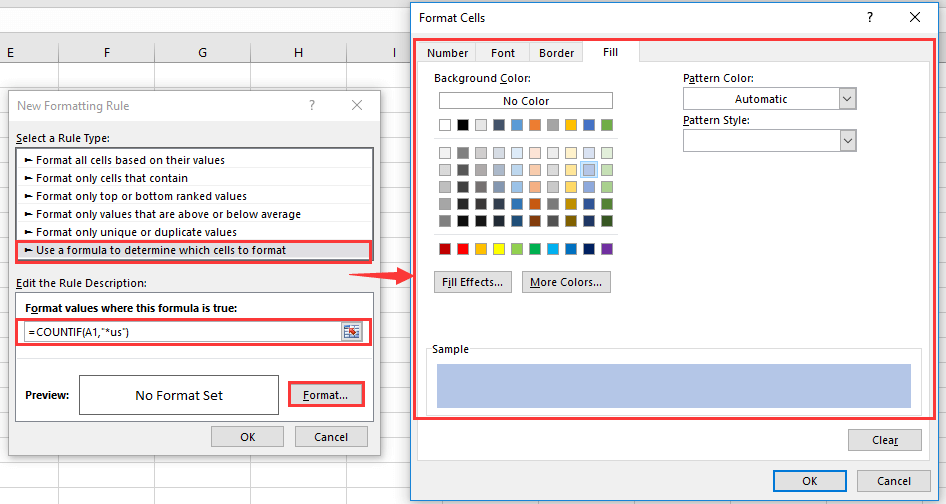
3. cvaknutí OK > OK, nyní buňky končící na „us„Bez rozlišování malých a velkých písmen byly formátovány podmíněně.
Poznámka: ve vzorci je A1 první buňka v rozsahu, ve kterém chcete podmíněné formátování.
Zvýrazněte buňky končící řetězcem s pomocí funkce Najít a nahradit (rozlišují se malá a velká písmena)
Pokud chcete v buňkách najít velká a malá písmena, můžete použít funkci Najít a nahradit.
1. Vyberte buňky, které používáte, stiskněte Ctrl + F k povolení Najít a nahradit funkce.
2. V Najít a nahradit dialogové okno, zadejte řetězec, který chcete najít v Najít to, co Textové pole, ???NÁS znamená najít buňky končící na USA, zatímco řetězce mají pětimístné znaky, klikněte možnosti pro rozbalení dialogu zaškrtněte Zápas případ. Viz snímek obrazovky: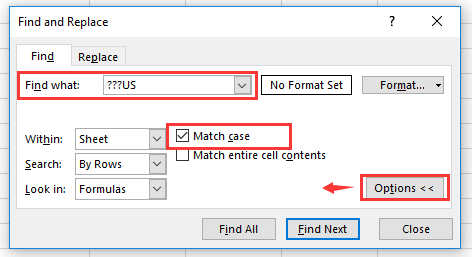
3. cvaknutí Najít vše. Nyní jsou všechny odpovídající buňky uvedeny v dolní části dialogového okna. Drží Ctrl klíč, můžete vybrat všechny odpovídající výsledky kliknutím na ně jeden po druhém. Viz snímek obrazovky: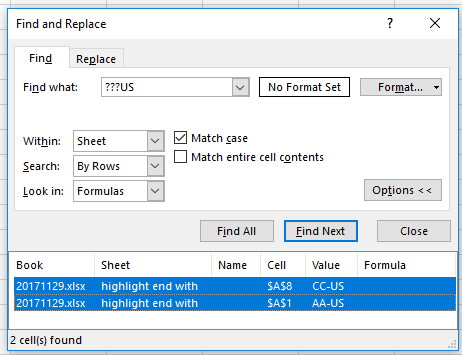
4. Zavři Najít a nahradit dialogové okno, poté byly vybrány odpovídající buňky, klikněte na Domů > Vyplnit Barva pro výběr jedné barvy podle potřeby.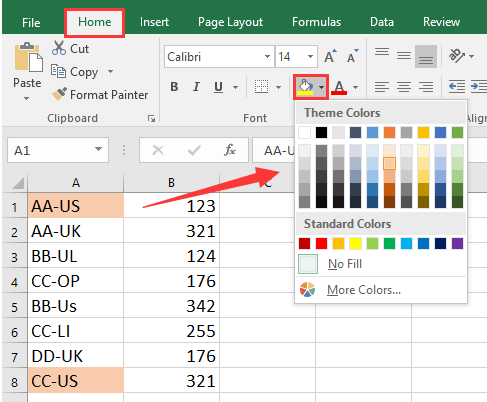
Počítat podle barvy
|
| V některých případech můžete mít řadu calues s více barvami a co chcete spočítat / sčítat hodnoty na základě stejné barvy, jak můžete rychle vypočítat? S Kutools pro Excel's Počítat podle barvy, můžete rychle provést mnoho výpočtů podle barvy a také můžete vygenerovat zprávu o vypočítaném výsledku. |
 |
Nejlepší nástroje pro produktivitu v kanceláři
Rozšiřte své dovednosti Excel pomocí Kutools pro Excel a zažijte efektivitu jako nikdy předtím. Kutools for Excel nabízí více než 300 pokročilých funkcí pro zvýšení produktivity a úsporu času. Kliknutím sem získáte funkci, kterou nejvíce potřebujete...

Office Tab přináší do Office rozhraní s kartami a usnadňuje vám práci
- Povolte úpravy a čtení na kartách ve Wordu, Excelu, PowerPointu, Publisher, Access, Visio a Project.
- Otevřete a vytvořte více dokumentů na nových kartách ve stejném okně, nikoli v nových oknech.
- Zvyšuje vaši produktivitu o 50%a snižuje stovky kliknutí myší každý den!

